
Obsah:
- Autor John Day [email protected].
- Public 2024-01-30 11:59.
- Naposledy zmenené 2025-01-23 15:06.
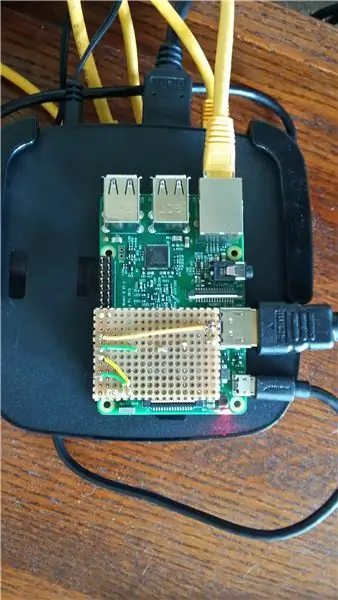
Zostavte infračervený prijímač Kodi / OSMC a resetovací klobúk pre Raspberry Pi 3
Z celej miestnosti by som chcel:
- Ovládajte Kodi / OSMC bežiaci na Raspberry Pi pomocou diaľkového ovládača
- Zistite, či je Raspberry Pi zapnutý
Tiež by som chcel, aby moja rodina mohla resetovať Raspberry Pi bez poškodenia systému.
Nie som odborník na elektroniku, spájkovanie alebo prototypovanie. Tento projekt považujem za stredne ťažký. Spájkovanie je moje slabé miesto. Ako skratku si môžete kúpiť doplnkovú dosku Energenie Infrared.
Tento projekt predpokladá, že máte Raspberry Pi 3 správne nakonfigurovaný a so systémom Kodi na OSMC.
Krok 1: Zhromaždite diely
Väčšina dielov sa predáva vo veľkom. Takže nakoniec budete mať oveľa viac náhradných dielov, ako potrebujete.
Diely:
- Robustné kovové tlačidlo s modrým LED svetlom Adafruit za 4,95 dolára
- Perf Board Fry za 12,99 dolárov - dá sa z toho vyrobiť veľa dosiek
- Hlavička GPIO pre Raspberry Pi 2x20 Zásuvka záhlavia s kolíkovou zásuvkou Adafruit 1,50 dolára
- 22 AWG jednožilový/pevný jadrový drôt Fry za 4,99 dolárov za každú inú farbu
- Odlamovacie kolíkové kolíky Adafruit 4,95 dolárov
- Rezistor 330 Ohm (použil som 3x 110 Ohm rezistory) Fryho 3,99 dolárov
- Senzor IR (infračerveného) prijímača - TSOP38238 Adafruit 1,95 dolára, lacnejšie v baleniach po 25
- 4x konektorové vodiče (ostatné konce na tom nezáleží, pretože bude prerušený) Fryho 3,99 dolárov
- Logitech Harmony 650 Amazon 48,88 dolárov
Opätovne použiteľné diely:
- Ihlové kliešte na nos
- Veľmi špicatá pinzeta
- Spájkovačka
- Čistič hrotov
- Spájka, opakovane nepoužiteľná, ale veľa prichádza v jednej cievke
- Malý kúsok masonitu
- Nôž Xacto alebo rezačka boxov
- Voliteľné - Lekárske nožnice - krátka čepeľ ~ 3/8 palca dlhá, veľmi ostrý, pevný kov - dokáže strihať takmer čokoľvek. Nie som si istý, kde som to vzal. Používam ho na orezanie prebytočných káblov a na rezanie spájkovacích kúskov na zvládnuteľné dĺžky
- Voliteľné - plátenné nosidlá
- Spájkovací ventilátor - nevdychujte výpary zo spájky
- Oceľový pravý uhol
Krok 2: Breadboard zariadenia
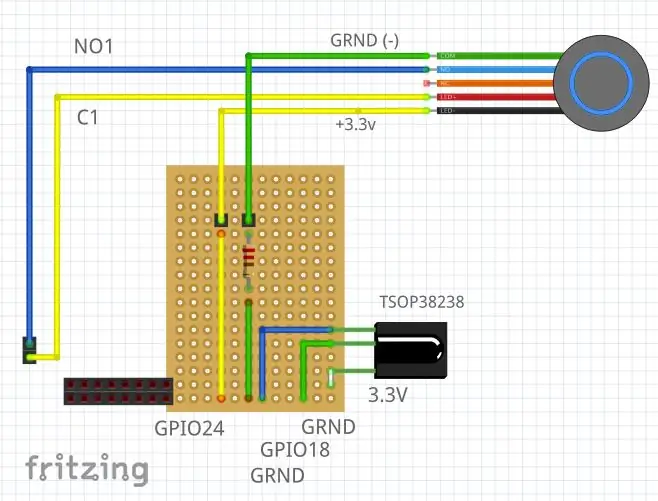
Pred zostavením dosky by ste sa chceli pozrieť na to, ako komponenty fungujú. Tieto pokyny poskytujú prehľad o tom, ako bude fungovať konečná spájkovaná doska.
Indikátor napájania a tlačidlo Reset
Robustné kovové tlačidlo s modrou LED - Adafruit za 4,95 dolára
Tento návod ukazuje, ako prepojiť tlačidlo reset s indikátorom napájania.
Infračervený prijímač
Tento návod poskytuje ukážky, ako prepojiť infračervený prijímač.
Krok 3: Rozrežte dosku Perf na veľkosť

Vystrihnite kus z dosky na perf na 1-1/4 palce o 1-3/4 palce.
Dosku perf položte na pevný rovný povrch. Ako podložku používam malý list masonitu s hrúbkou 1/8 palca. Masonit poskytuje rovný okraj pre pravý uhol.
Ako rovný okraj a na zaistenie hranatého rezu použite oceľový pravý uhol.
Bodovanie:
- Skúšajte dosku perf dvakrát pomocou noža Xacto - hrana skóre na skóre by mala ísť zhruba do polovice dosky perf
- Vyhodnoťte stredy jednej rady otvorov
- Na zaistenie priamky použite pravý uhol
- Aby hrany zostali hranaté, pred odlomením kúskov všetky strany vyrežte
Odstránenie prebytku:
- Pomocou napínacieho plátna zarovnajte ryhovaný okraj s okrajom nosítka.
-
Odrežte rez tak, že sa ohnete smerom od ryhy.
- Používam plátené nosidlo, pretože ho mám
- Môžete tiež prevrátiť tabuľu, zarovnať hranu pravého uhla so skóre a ohnúť sa a mala by sa čisto zlomiť
- Ak sa prebytok nerozlomí čisto, opatrne vyčistite okraje nožom Xacto.
Krok 4: Prototypová tabuľa
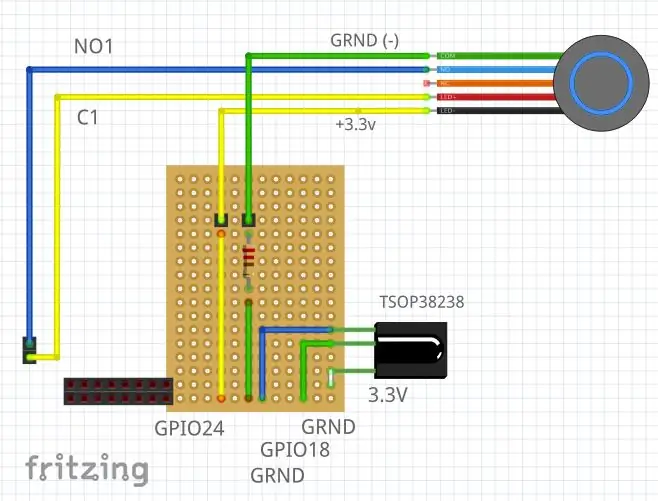


Pre môj domov vyrobím iba 3 z týchto dosiek (možno maximálne 7). Ide teda o prototypy a nie o dosky s plošnými spojmi.
Diely:
- Perf Board z predchádzajúceho kroku
- 2x20 pin konektor
- Jednožilový/pevný jadrový drôt 22AWG funguje skvele na chlebových doskách. To je rovnaké ako priemer typického odporu rezistora. Nemal som žiadny drôt 0,6 mm, takže som lenivý a prerušil som vodiče od niektorých rezistorov a naviedol som na vodiče rezistora povlaky z drôtov na chlieb.
- Tlačidlo s krúžkovou LED diódou
- 2x kolíky záhlavia - ohnite sa v uhle 90 stupňov
- Rezistor 330 Ohm (použil som 3x 110 Ohm rezistory)
- Senzor IR (infračerveného) prijímača - TSOP38238 Adafruit 1,95 dolára, lacnejšie v baleniach po 25
- 4x samičie konektorové vodiče (na ostatných koncoch nezáleží, pretože budú prerušené)
Veďte drôty
Inštruovateľné pri prototypovaní na výkonovej doske.
Vložte kolíky komponentov cez otvory v doske. Mierne ohnite elektródy, aby zostali súčasti na svojom mieste. Väčšina zvodov bude orezaná
Pre každý drôt:
-
Odlamovacím kolíkom vytvorím slučku na jednom konci drôtu tak, že ho raz omotám okolo kolíka.
Odstráňte prebytočný drôt zo slučky a vyrovnajte ho kliešťami na nos ihly (pozri obrázok)
- Prevlečte drôt okolo stĺpika a zvlňte ho, aby zostal na svojom mieste.
- Nechcete žiadne šortky, kde sa drôt dotýka iného drôtu alebo stĺpika. Použite izolovaný drôt
- Veďte drôt k druhému koncovému bodu a omotajte okolo stĺpika a zvlňte ho na mieste.
Veďte vodiče podľa schémy. Pripojovacie vodiče budú pridané neskôr. Od Raspberry Pi:
- Kolíkový konektor 3,3 V do + na IR prijímači
- Uzemnenie na IR prijímači (stredný kolík)
- GPIO18 až 3. pin na IR prijímači
-
Uzemnite cez odpor 330 Ohm na kolíkový stĺpik
Neskôr pripojte drôt konektora z kolíka k pólu - na svorkovnici LED
-
GPIO24 na kolíkový stĺpik
Neskôr pridajte kolíkový vodič zo stĺpika na svorku + na krúžkovej LED
- Samičí konektorový vodič z kolíka Run na C1
- Samičí konektorový vodič z iného kolíka Run na NO1
Odizolujte 2 mm z konca každého drôtu a vytvorte slučku a zvlňte ho na príslušný kolík.
Spájkovacie súčiastky a vodiče na doske perf
Poučiteľné o spájkovaní.
Zaistite, aby bol hrot spájkovačky čistý.
Dotknite sa spájkovačky na jeden kolík, počítajte do 3, dotknite sa spájky a vyberte spájku a potom spájkovačku
Nie všetky kolíky na záhlaví musia byť spájkované, stačí, aby boli stabilné
Odstráňte prebytočné zvody
Spájkovacími odlamovacími kolíkmi spustíte otvory na Raspberry Pi
Inštrukcia, ktorá ukazuje, ako pridať spúšťacie piny na Raspberry Pi
Spájajte vodiče konektora k robustnému kovovému tlačidlu s modrou diódou LED
V kábloch zásuvkového konektora nechajte 2 palce extra dĺžky
Pre každý drôt konektora zastrihnite jeden koniec a odizolujte ho 1/4 palca od konca. Jeden vodič pripájajte na - a druhý vodič na svorku +. A jeden vodič pripájajte na svorku C1 a druhý na svorku NO1
Spájkované spájky na tlačidle zabaľte do elektrickej pásky
Pripojte vodiče konektora k príslušným stĺpikom alebo hlavičkám
- Samičí konektorový vodič zo uzemňovacieho stĺpika na výkonovej doske k terminálu "-" na prstencovej dióde LED
- Samičí konektorový vodič z kolíka GPIO 24 na doske perf na svorku „+“na krúžkovej dióde LED
- Samičí konektorový vodič z kolíka Run na Raspberry Pi do C1
- Samičí konektorový vodič z kolíka Run na Raspberry Pi na NO1
Odstráňte všetky prebytočné zvody
Krok 5: Dajte klobúk do práce
Vypnite (sudo shutdown -h 0) a vypnite Raspberry Pi.
Pripojte klobúk k Raspberry Pi. Uistite sa, že sú záhlavie a kolíky správne zarovnané, inak by ste mohli Raspberry Pi zničiť. Pripojte napájanie k Raspberry Pi
Používam Harmony Logitech 650 s Raspberry Pi so systémom Kodi/OSMC nastaveným na ovládanie pomocou ovládača Silver Apple Remote. V programe MyHarmony na ovládanie Raspberry Pi používam:
- Aktivita: Vysielaná televízia - sledujte televíziu premenovanú na Broadcast TV
- Zariadenie: TV, čokoľvek máte
- Zariadenie: Apple TV
- Premenujte zariadenie na: Raspberry Pi
- Výrobca: Apple
- Model: A1378
V Kodi v časti Môj OSMC nastavte diaľkové ovládanie na diaľkové ovládanie Apple Silver
V Kodi v časti Pi Config, Podpora hardvéru povoľte gpio_out_pin 17
Inštrukcia, ktorá ukazuje, ako uviesť do prevádzky tlačidlá Ring LED a Reset
Odporúča:
Klobúk nie klobúk - klobúk pre ľudí, ktorí klobúky naozaj nenosia, ale chceli by ste klobúk: 8 krokov

Klobúk nie klobúk - klobúk pre ľudí, ktorí klobúky naozaj nenosia, ale chceli by mať klobúk: Vždy som si prial, aby som mohol byť klobúkom, ale nikdy som nenašiel klobúk, ktorý by mi vyhovoval. Tento " klobúk nie klobúk " alebo fascinátor, ako sa tomu hovorí, je vrcholné riešenie môjho problému s klobúkom, v ktorom by som sa mohol zúčastniť Kentucky Derby, vákuum
Zostavte si svoj vlastný zvukový prijímač Bluetooth: 6 krokov

Zostavte si svoj vlastný Bluetooth audio prijímač: Ak ste sa niekedy pýtali ako ja, prečo bluetooth reproduktory neprinášajú zvukový výstup namiesto pomocného vstupu, toto je návod pre vás. Tu vám ukážem, čo som urobil s lacným a malý reproduktor bluetooth premenia celý zvukový systém 5.1
Infračervený diaľkový a IR prijímač (TSOP1738) s Arduino: 10 krokov

Infračervený diaľkový a IR prijímač (TSOP1738) s Arduino: Tento návod je pre začiatočníkov s Arduino. Toto je jeden z mojich predchádzajúcich projektov s Arduinom. Keď som to urobil, veľmi som si to užil a dúfam, že sa to bude páčiť aj vám. Najatraktívnejšou črtou tohto projektu je “ Bezdrôtové ovládanie ”. A to je
Infračervený vysielač a prijímač USB NEC: 4 kroky (s obrázkami)

Infračervený vysielač a prijímač USB NEC: Tento projekt je spin-off iného projektu, na ktorom pracujem, a keďže prebieha súťaž o diaľkové ovládanie 2017 o pokynoch, myslel som si, že tento projekt zverejním. Ak sa vám teda tento projekt páči, hlasujte zaň. Ďakujem. Ako možno viete, som veľkým fanúšikom
Zostavte šunkový prijímač z elektronických súčiastok: Spájajte 2 -metrovú súpravu FM Ramsey FR146: 27 krokov (s obrázkami)

Zostavte prijímač šunky z elektronických súčiastok: Spájajte 2 -metrovú súpravu FM Ramsey FR146: Zostavte súpravu rádia - od vybalenia po prevádzku. Zostava zahŕňa spájkovanie základných elektronických komponentov vrátane integrovaných obvodov a tranzistorov a ladenie miestneho oscilátora. Zahrnuté je mnoho rád a tipov, ako aj jednoduchý ali
